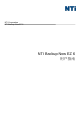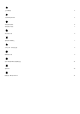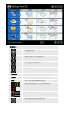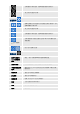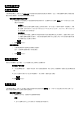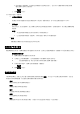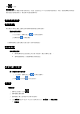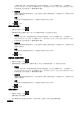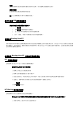User Guide
建立和設定備份作業
更改備份來源設定
可簡單地點擊在主功能表上的原始檔案方塊來做需要改變預設的備份來源資料。在這一步裏被選擇的資料夾和檔案是
備份的來來源資料;將會被複製到備份的目的地。
要更改檔案或雲備份之備份源:
1. 檔案備份中有兩個地方可讓您選擇您的檔或資料夾:EZ選擇和自訂選擇 注意:你不可以修改完全系統
備份的來源資料。
EZ選擇:
標籤能夠使你更快速的選擇在電腦上更常用的資料。你可以從以下選項中選擇一些檔備份:多媒
體 (視頻,音樂,&圖片),Office (PowerPoint文件,Word文件,Excel文件, & Acrobat), 郵件 (Outlook),
和 喜愛收藏 (IE 我的最愛)。
自訂選擇:
你可以從現有的電腦上選擇特有的檔案和資料夾就好像選擇桌面上的資料夾。通過表單的右面可
以流覽和選擇需要備份的資料,只需要勾選檔案和資料夾的左邊的方塊。所有被勾選的檔案和資
料夾都會被包含在備份作業裏。
2. 點擊 以完成。
選擇備份磁碟:
1. 在選擇磁碟選單內選擇您想要備份的磁碟。
提示:被選擇的磁碟將顯示其容量資訊。
2. 點擊 以完成。
選擇社會媒體帳戶
要選社交媒體帳戶進行備份,在主界面備份源上點擊社交媒體作業。
登錄到賬戶進行備份:
1. 一旦您點擊備份源,一個窗口將打開,顯示四個登錄選項。輸入您的社交媒體帳戶登錄信息並點擊登錄按
鍵。
2. 您可以登錄所有帳戶或只是其中幾個帳戶,程式將會一個個地進行備份。
3. 點擊 以完成。
修改備份目的地
可簡單地點擊在主功能表上的備份目標方塊來做需要改變預設的目的地。這一步你可以設定備份目的地的位置。每一
個目的地圖表都顯示了已用和未用的空間量。
設定備份的目的地:
1. 選擇備份目的地,圈選目的地磁碟機的圓圈。
注意:
您可以點擊目的地上方的“資料夾+”圖案創建新的資料夾。